Wenn IhrDer Browser Mozilla Firefox stürzt häufig abunter Windows 11/10, vielleicht beim Start oder wenn die Registerkarte häufig abstürzt, dann helfen wir Ihnen in diesem Handbuch bei der Lösung der meisten Firefox-Absturzprobleme.
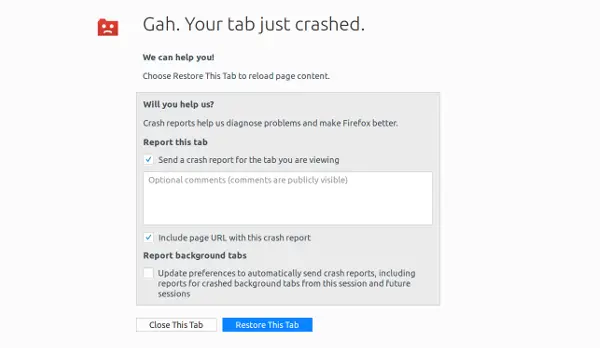
Warum stürzt Firefox ständig ab?
Firefox kann aufgrund inkompatibler Erweiterungen oder Add-ons häufig abstürzen. Um den Schuldigen zu identifizieren, deaktivieren Sie alle Erweiterungen und aktivieren Sie sie nacheinander wieder. Weitere mögliche Ursachen sind unzureichender RAM oder fehlerhafter Speicher. Überprüfen Sie den Arbeitsspeicher Ihres Systems und stellen Sie sicher, dass er die Mindestanforderungen von Firefox für eine optimale Leistung erfüllt.
In diesem Leitfaden behandeln wir die folgenden Szenarien:
- Firefox startet nicht
- Keine Fehlermeldungen
- Mit Fehlermeldungen.
- Firefox stürzt beim Start ständig ab
Firefox startet nicht auf einem Windows-PC
Wenn sich die Firefox-Fenster nicht öffnen oder Sie beim Versuch, Firefox zu starten, eine Fehlermeldung erhalten, können Sie das Problem wie folgt beheben.
Keine Fehlermeldung:
- Starten Sie Ihren Computer einmal neu.
- Wenn Ihre Internet-Sicherheitssoftware eine Funktion zum „virtuellen Surfen“ enthält, deaktivieren Sie diese Funktion und leeren Sie den virtuellen Cache.
- Wenn es nach der Installation eines Add-ons nicht mehr funktioniert, müssen Sie es tun. Halten Sie die Umschalttaste gedrückt und doppelklicken Sie dann auf die Firefox-Verknüpfung.
- Versuchen Sie zum Schluss, etwas zu erstellenund dann starten.
Mit Fehlermeldungen
1] Mozilla Crash Reporter
Wenn Sie dieses Fenster sehen, nachdem Sie Firefox gestartet haben, lesen Sie unsere Anleitung mit dem Titel –.
2] Firefox läuft bereits, reagiert aber nicht
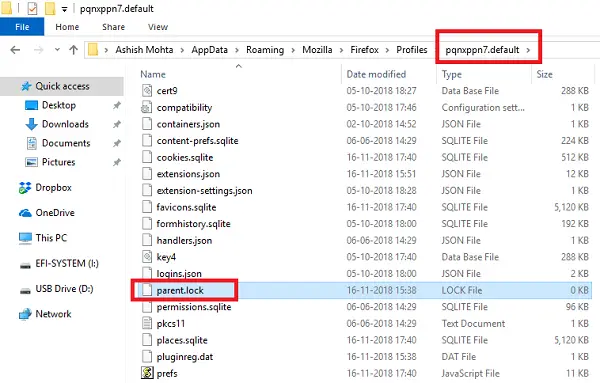
Wenn, dann besteht das Problem darin, dass Ihr Profil in Firefox die Profilsperre nicht aufheben kann. Mit einfachen Worten: Wenn ein Prozess bestimmte Dateien sperrt, sodass niemand anderes sie verwenden kann. Wenn eine Anwendung geschlossen wird, verweigert sie den Zugriff auf die von ihr verwendeten Dateien. In unserem Fall wurde Firefox möglicherweise abnormal heruntergefahren und die Sperre blieb bestehen.
3] Ihr Firefox-Profil kann nicht geladen werden. Möglicherweise fehlt es oder ist nicht zugänglich
Dies geschieht, wenn einige Dateien im Cache möglicherweise beschädigt sind oder in Ihrem Profil beschädigt werden. Sie können dies leicht beheben, indem Sie.
4] Die Konfigurationsdatei konnte nicht gelesen werden
Diese Fehlermeldung wird angezeigt, wenn ein Problem mit den Firefox-Kernprogrammdateien vorliegt. Die einzige Möglichkeit, dieses Problem zu beheben, ist eine Neuinstallation von Firefox. Stellen Sie sicher, dass Sie das Firefox-Installationsverzeichnis löschen, das sich standardmäßig an einem dieser Speicherorte befindet:
- C:\Programme\Mozilla Firefox
- C:\Programme (x86)\Mozilla Firefox
5] XULRunner – Fehler
„XULRunner – Fehler: Plattformversion<x.x.x.x> ist nicht kompatibel mit minVersion<x.x.x.x> „“
Hier "<x.x.x.x> ” hängt von der Versionsnummer ab.
Wenn diese Meldung nach einem Software-Update angezeigt wird, laden Sie das Firefox-Installationsprogramm mit einem anderen Browser von der Firefox-Downloadseite herunter. Löschen Sie dann das Firefox-Profil und installieren Sie es erneut.
6]Fehler beim Öffnen der Datei zum Schreiben…
Wenn Sie „Fehler beim Öffnen der Datei zum Schreiben…“Wenn Sie eine Fehlermeldung erhalten, benötigen Sie einen Administrator, um das Problem zu beheben. Sie können mit der rechten Maustaste auf die Firefox-Verknüpfung klicken und sie als Administrator ausführen oder Ihren Administrator darum bitten
7] Deaktivieren Sie Antiviren- und Internet-Sicherheitslösungen.
Oftmals blockieren diese Lösungen Anwendungen. Möglicherweise wurde Firefox von den Antiviren- und Internet-Sicherheitslösungen blockiert, die Sie auf dem Computer verwenden. Deaktivieren Sie sie und versuchen Sie, Firefox zu starten. Wenn es funktioniert, müssen Sie sicherstellen, dass Firefox in seiner Liste auf die Whitelist gesetzt wird.
8] Firefox stürzt beim Start ständig ab
Hier können Sie nicht viel tun, außer Firefox neu zu installieren. Sie können versuchen, im abgesicherten Modus zu starten, aber das hilft nicht viel, das Problem herauszufinden.
Sie können beispielsweise alle Softwarekompatibilitätsprobleme mit der neuesten Version von Firefox überprüfenihre Versionshinweise.
9] Prozessor-Mikrocode aktualisieren
Da wir es sehen, vergessen die meisten von uns, dass sogar Prozessoren mit einer Reihe von Programmierungen ausgestattet sind und auch Fehler aufweisen können. Moderne x86-Prozessoren enthalten beispielsweise internen Code, der die Unterstützung für den x86-Befehlssatz implementiert. Diese Codes werden als Mikrocode bezeichnet und geben an, ob darin ein Problem vorliegt.
Die einzige Möglichkeit, dies zu beheben, ist vonInformieren Sie sich unbedingt bei Ihrem OEM über ein Hardware-Upgrade.
10] Bitten Sie um Hilfe
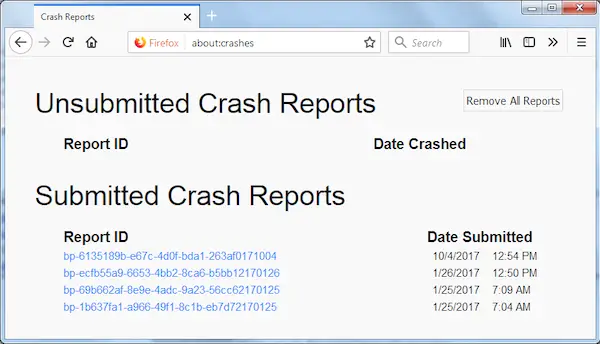
Stellen Sie abschließend sicher, dass Sie weiterhin einen Absturzbericht senden. Bei jedem Absturz von Firefox erscheint das Dialogfeld „Mozilla Crash Reporter“. Damit können Sie einen Absturzbericht senden. Stellen Sie sicher, dass Sie dies tun, da dies Ihnen dabei hilft, das Problem zu lösen.
Wenn Sie in der Community um Hilfe bitten, können Sie den Absturzbericht anhängen.
Da Firefox bei Ihnen nicht startet, können Sie zu gehen%APPDATA%\Mozilla\Firefox\Crash Reports\submitted\und laden Sie auch Dateien von dort hoch. Verwenden Sie das Menü „Ansicht“, um die Dateien nach Datum zu ordnen und die neueste Datei zu notieren.
Dieser Beitrag wird Ihnen helfen, wenn MozillaComputer.
PS: Einfrieren oder Hängen ist ein Stadium, in dem ein Programm nicht mehr auf die Eingabe eines Benutzers reagiert. Ein Hängen oder Einfrieren unterscheidet sich von einemAbsturz. Ein Absturz beendet das Programm und die Fenster werden automatisch heruntergefahren.
Warum funktioniert Firefox plötzlich nicht mehr?
Aufgrund eines beschädigten Caches oder veralteter Daten kann Firefox plötzlich nicht mehr funktionieren. Um dieses Problem zu beheben, leeren Sie den Cache, indem Sie Strg + F5 drücken. Überprüfen Sie außerdem, ob störende Add-ons vorhanden sind, die möglicherweise Probleme verursachen. Das Deaktivieren oder Aktualisieren problematischer Add-ons kann oft dazu beitragen, die Funktionalität von Firefox wiederherzustellen.

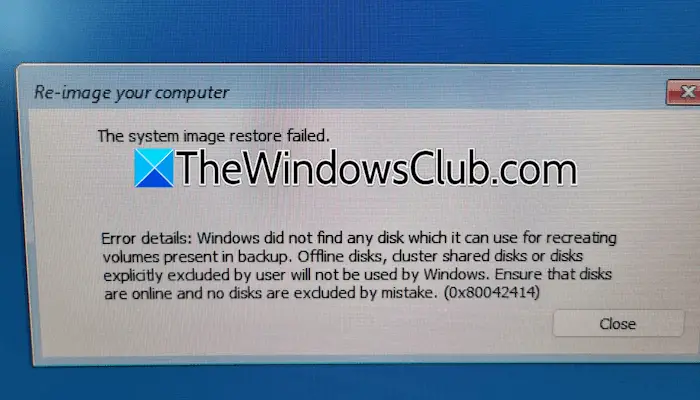



![Kein Internet nach neuer Windows-Installation [Fix]](https://elsefix.com/tech/tejana/wp-content/uploads/2024/12/No-Internet-after-fresh-Windows-install.jpg)

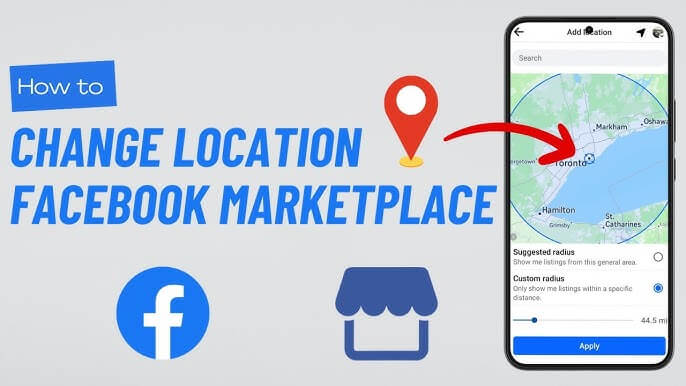
![11 einfache Lösungen für das Problem, dass AirDrop-Kontakte nicht funktionieren [Neueste Info]](https://elsefix.com/statics/image/placeholder.png)




